Les commandes de sélection adoucie des modèles NURBS sont les mêmes que pour les objets maillage éditable. Avec les commandes de sélection adoucie, un point ou un CV se comporte comme s'il était entouré d'un " champ magnétique ". Pendant que vous déplacez les points ou CV sélectionnés, ceux qui ne sont pas sélectionnés à l'intérieur du champ sont entraînés doucement.
Cette fonction permet de sculpter les points ou les CV d'une courbe ou d'une surface. Par exemple, vous pouvez transformer une sphère en oeuf ou incurver légèrement une surface plane de manière à créer des collines et des vallées.
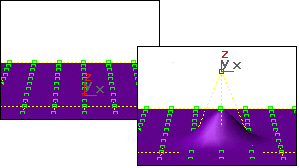
Avec la sélection adoucie, la transformation d'un seul et unique sommet risque de déplacer les autres.
Le panneau déroulant Sélection adoucie correspondant aux sous-objets point et CV inclut des commandes relatives à cette fonction. La case à cocher Sélection adoucie est désactivée par défaut.
Avant de commencer, vous devrez peut-être augmenter le nombre de CV ou de points sur la surface. C'est un moyen d'obtenir des effets plus lisses et plus complexes lorsque vous remodelez la surface.
Un seul point ou CV donne de bons résultats dans de nombreux cas. En effet, déplacer un point ou un CV le long d'un seul axe est la meilleure solution pour élever ou abaisser des surfaces avec régularité. S’il s'agit de plusieurs points ou CV, vous pouvez également utiliser les options Rotation ou Echelle.
Interface
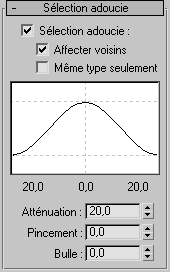
- Sélection adoucie
-
Lorsque cette option est activée, les transformations de points ou de CV affectent une région de la courbe ou de la surface.
- Affecter voisins
-
Lorsque cette option est activée, la transformation affecte les points ou les CV non seulement de cette courbe ou surface, mais également à l'intérieur de toute la zone d'atténuation de l'objet NURBS.
- Même type seulement
-
(pour les courbes et les surfaces de points uniquement) Lorsque cette option est activée, la transformation affecte uniquement les points voisins du même type : points de courbe, points de surface ou points indépendants.
- Courbe de sélection adoucie
-
La courbe affichée illustre le fonctionnement de la sélection adoucie. Vous pouvez ainsi tester un paramètre de courbe, l'annuler et faire un essai avec un autre paramètre sur la même sélection.
- Atténuation
-
Distance du centre au bord de la sphère définissant la région affectée, dans l'unité sélectionnée. Utilisez des valeurs élevées pour obtenir des pentes progressives, en fonction de l'échelle de votre géométrie. Valeur par défaut : 20.
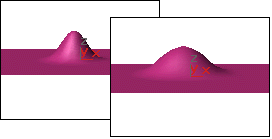
Gauche : Atténuation = 20 (valeur par défaut)
Droite : Atténuation = 40
- Pincement
-
Elève ou abaisse le point supérieur de la courbe le long de l'axe vertical. Définit le " pointu " relatif de la région. Si la valeur est négative, un cratère est créé au lieu d'un point. Si elle est égale à zéro, vous obtenez une transition régulière sur tout l'axe. Valeur par défaut : 0.
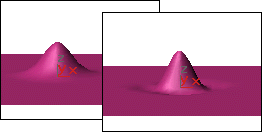 .
. Gauche : Pincement = 0,5
Droite : Pincement = 2
Atténuation et Bulle utilisent leurs valeurs par défaut.
- Bulle
-
Elargit ou resserre la courbe le long de l'axe vertical. Définit la " rondeur " relative de la région. Cette option est limitée par le pincement qui définit son point de départ fixe. En réglant Pincement sur 0 et Bulle sur 1,0, vous obtenez un renflement régulier maximum. Si l'option Bulle a une valeur négative, le bas de la courbe est placé au-dessous de la surface, créant une " vallée " autour de la base de la région. Valeur par défaut : 0.
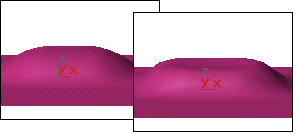
Gauche : Bulle = 1
Droite : Bulle = 6
Atténuation et Pincement utilisent leurs valeurs par défaut.